မာတိကာ
Adobe Creative Cloud အတွက် ပေးချေရန် ရုန်းကန်နေသလား။ ဤဆောင်းပါးတွင်၊ Adobe Illustrator အတွက် အခမဲ့ Mac အစားထိုး ဒီဇိုင်းဆော့ဖ်ဝဲနှင့် တည်းဖြတ်ရေးကိရိယာအချို့ကို သင်တွေ့လိမ့်မည်။ ဟုတ်တယ်! အခမဲ့
ကျွန်တော်ကိုယ်တိုင် ဂရပ်ဖစ်ဒီဇိုင်နာတစ်ယောက်အနေနဲ့ ဒီ Adobe ပရိုဂရမ်တွေ ဘယ်လောက်စျေးကြီးတယ်ဆိုတာ ကျွန်တော် လုံး၀နားလည်ပါတယ်။ ကျောင်းပရောဂျက်နဲ့ အလုပ်အတွက် Adobe Illustrator အတွက် တစ်နှစ်ကို ဒေါ်လာနှစ်ရာ ပေးရတယ်။
ကောင်းပြီ၊ Adobe Illustrator သည် 7 ရက် အခမဲ့ အစမ်းသုံးမှုကို ပေးဆောင်နေသော်လည်း ဝမ်းနည်းစရာကောင်းသည်မှာ သင့်ပိုက်ဆံအိတ်ကို အဆင်သင့်ပြင်ထားနိုင်ပြီးနောက် ပိုကောင်းလာမည်ဖြစ်သည်။ ဒါပေမယ့် စိတ်မပူပါနဲ့၊ နာရီပေါင်းများစွာ သုတေသနလုပ်ပြီး စမ်းသပ်ပြီးနောက်၊ သင်တစ်တန်ပေးစရာမလိုဘဲ သင်သုံးနိုင်တဲ့ အခမဲ့တည်းဖြတ်ရေးကိရိယာ ၅ ခု (Mac အသုံးပြုသူများအတွက်) ကို ရှာတွေ့ခဲ့ပါတယ်။
ငွေစုချင်ပါသလား။ ပိုမိုသိရှိနိုင်ရန် ဆက်လက်ဖတ်ရှုပါ။
Mac အတွက် အခမဲ့ Illustrator Alternatives
ဒီဇိုင်း၊ ၎င်းသည် သင့်စိတ်ကူးကောင်းများဖြစ်သည်။ အကယ်၍ သင်သည် ရိုးရှင်းသော ဒီဇိုင်းအချို့ကို ဖန်တီးလိုပါက အောက်ပါ Mac အသုံးပြုသူအတွက် အဆင်ပြေသော တည်းဖြတ်ရေးကိရိယာများသည် အခြေခံဖန်တီးမှုလုပ်ငန်းအတွက် အသုံးပြုရလွယ်ကူပြီး လက်တွေ့ကျသည်။ တကယ်တော့၊ ဒီအခြားရွေးချယ်စရာအချို့ကိုသုံးပြီး သင့်အနုပညာကို ပိုမြန်အောင် ဖန်တီးနိုင်ပါတယ်။
1. Inkscape

ဒီဇိုင်နာများစွာသည် Adobe Illustrator အတွက် အကောင်းဆုံးရွေးချယ်စရာဖြစ်သည်ဟု ယုံကြည်သည့် Inkscape သည် အခမဲ့ open-source ဒီဇိုင်းဆော့ဖ်ဝဲဖြစ်သည်။ ၎င်းသည် AI ပါရှိသော အခြေခံပုံဆွဲကိရိယာအများစုကို ထောက်ပံ့ပေးသည်။ ပုံသဏ္ဍာန်များ၊ gradients၊ လမ်းကြောင်းများ၊ အုပ်စုများ၊ စာသားများနှင့် အခြားအရာများကဲ့သို့။
Illustrator ကဲ့သို့ပင်၊ Inkscape သည် vector များကိုဖန်တီးရာတွင် ကောင်းမွန်ပြီး ၎င်းသည် ကောင်းမွန်ပါသည်။SVG နှင့် လိုက်ဖက်သည်။ ထို့ကြောင့်၊ သင်သည် ၎င်းကို မှုန်ဝါးမနေဘဲ vector ကို အရွယ်အစားပြောင်းနိုင်သည်။ သင့်ဒီဇိုင်းကို SVG၊ EPS၊ PostScript၊ JPG၊ PNG၊ BMP သို့မဟုတ် အခြားဖော်မတ်များဖြင့် သိမ်းဆည်းနိုင်ပါသည်။
ဟုတ်တယ်၊ ဒီဇိုင်နာသမားတွေအတွက် ပြီးပြည့်စုံလုနီးပါး ဖြစ်ပုံရတယ်။ သို့သော် အချို့သောအသုံးပြုသူများသည် ၎င်းသည် နှေးကွေးစွာအလုပ်လုပ်ပြီး ပိုကြီးသောဖိုင်များကို သင်လုပ်ဆောင်နေချိန်တွင် ပျက်သွားတတ်သည်ဟု တိုင်ကြားကြသည်။
2. Gravit Designer
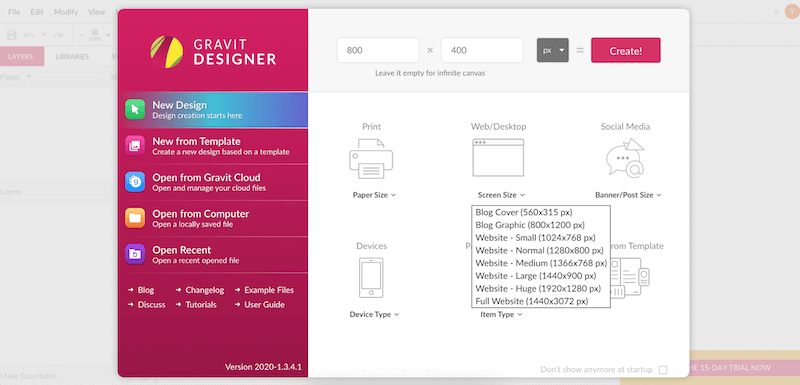
Gravit Designer သည် မတူညီသော ဒီဇိုင်းလက်ရာများအတွက် သင့်လျော်သော အသွင်အပြင်အပြည့်ရှိသော vector ဒီဇိုင်းပရိုဂရမ်တစ်ခုဖြစ်သည်။ ၎င်းကို ဝဘ်ဘရောက်ဆာတွင် သုံးနိုင်သည်၊ သို့မဟုတ် သင့်ကွန်ပြူတာတွင် ကော်ပီကို ဒေါင်းလုဒ်လုပ်နိုင်သည်။ Browser ဗားရှင်းက တော်တော်ကောင်းနေပြီ။ သင့်ဒစ်ပေါ်တွင် နေရာအနည်းငယ်ချွေတာလိုက်ပါ။
Gravit သည် ဂရပ်ဖစ်ဒီဇိုင်းအတွက် မရှိမဖြစ်လိုအပ်သော ကိရိယာများစွာကို ပေးဆောင်ပါသည်။ Adobe Illustrator ထက် ပိုအဆင်ပြေတဲ့ အင်္ဂါရပ်တစ်ခုက သူ့မှာ အခြေခံအရွယ်အစား အချက်အလက်အများစုကို ထည့်သွင်းထားပြီးသားပါ။ ထို့ကြောင့်၊ အရွယ်အစားနှင့် ပတ်သက်၍ သုတေသနပြုလုပ်ရန် သင့်အချိန်ကို သက်သာစေပါသည်။
ဤအခြားရွေးချယ်စရာက သင့်ဒီဇိုင်းအိမ်မက်ကို တစ်ဆယ်ဖိုးမျှ အကုန်အကျမခံဘဲ သင့်ဒီဇိုင်းကို အမှန်တကယ်ဖြစ်လာစေနိုင်သည်။ ကျွန်တော်ဆိုလိုသည်မှာ ၎င်းတွင် သင်ပေးချေရမည့် Pro ဗားရှင်းရှိသော်လည်း အခမဲ့ဗားရှင်းသည် အခြေခံဒီဇိုင်းအလုပ်များအတွက် လုံလောက်သည်ထက် ပိုနေသင့်သည်။
3. Vecteezy
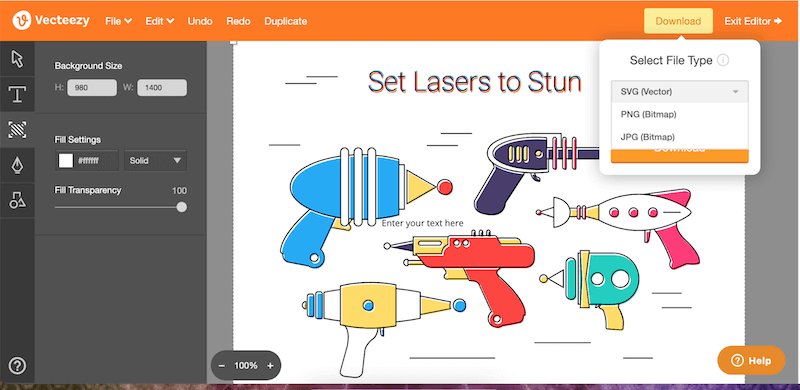
Vecteezy ကို ကြားဖူးကြမှာပါ။ လူများစွာသည် ၎င်းတွင် စတော့ခ် vector များကို ရှာဖွေကြသည်။ ဒါပေမယ့် မင်းသိလား? သင့်ကိုယ်ပိုင် ဒီဇိုင်းကို ဖန်တီးနိုင်သည် သို့မဟုတ် ရှိပြီးသား vector များကို ပြန်လည်လုပ်ဆောင်နိုင်သည်။
ဂရပ်ဖစ်ဒီဇိုင်နာတစ်ယောက်အတွက် တစ်ခုခုကို အစမှအဆုံး ဖန်တီးရန် ခက်ခဲပေမည်။မပူပါနဲ့။ Vecteezy တွင် အသင့်သုံးနိုင်သော vector များနှင့် မတူညီသော အမျိုးအစား-မျက်နှာများ ရှိပြီး စတင်ရန် အကြံကောင်းများ ပေးစွမ်းနိုင်ပါသည်။
ဘောပင်ကိရိယာများ၊ ပုံသဏ္ဍာန်များ၊ လိုင်းများနှင့် အရောင်ရွေးချယ်မှုကဲ့သို့သော ဂရပ်ဖစ်ဒီဇိုင်းအတွက် မရှိမဖြစ်လိုအပ်သောကိရိယာများဖြင့်၊ လေ့ကျင့်မှုနှင့် စိတ်ရှည်ရုံဖြင့် သင်လိုချင်သော vector ကို ရရှိမည်ဖြစ်သည်။ ဘာမှ မရှုပ်ထွေးပါဘူး။ ဒီဇိုင်းသည် အရောင်များနှင့် ပုံသဏ္ဍာန်များအကြောင်းဖြစ်သည်။
၎င်းသည် အခမဲ့ဂရပ်ဖစ်ဒီဇိုင်းပရိုဂရမ်တစ်ခုဖြစ်သော်လည်း သင့်အလုပ်သိမ်းဆည်းရန်အတွက် အကောင့်တစ်ခုလိုအပ်ပါသည်။ ဤဝဘ်တူးလ်အမျိုးအစားများအကြောင်း နောက်တစ်ခုက ပိုကြီးသောဖိုင်များကို သင်လုပ်ဆောင်သောအခါတွင် နာကျင်နိုင်သည်။ ၎င်းသည် အမှန်တကယ် နှေးကွေးခြင်း သို့မဟုတ် ဘရောက်ဆာကို အေးခဲသွားစေနိုင်သည်။
4. Vectr

Vectr သည် Adobe Illustrator အတွက် အခြားသော အခမဲ့ အစားထိုး ဘရောက်ဆာ vector ဒီဇိုင်းတူးလ် ဖြစ်သည်။ ၎င်းတွင် ဘောပင်ကိရိယာများ၊ လိုင်းများ၊ ပုံသဏ္ဍာန်များ၊ အရောင်များ၊ စာသားများ အပါအဝင် vector တစ်ခုကို ဖန်တီးရန် လိုအပ်သော အခြေခံကိရိယာများ ပါရှိပြီး ပုံများကို တင်သွင်းကာ သင်၏ Vectr artboard ပေါ်တွင် ၎င်းတို့ကို လုပ်ဆောင်နိုင်သည်။
သင့်တွင် ဒီဇိုင်းနှင့်ပတ်သက်သည့် စိတ်ကူးစိတ်သန်း လုံးဝမရှိပါက သို့မဟုတ် မည်သည့်နေရာတွင် စတင်ရမည်ကို မသိပါက စိတ်မပူပါနှင့်။ ၎င်း၏ ဝဘ်ဆိုက်ရှိ အခမဲ့ သင်ခန်းစာများမှ အခြေခံများကို လျှင်မြန်စွာ လေ့လာနိုင်ပါသည်။ လွယ်တယ်!
သတိပေးချက်တစ်ခုအနေနှင့်၊ Vectr သည် အလွန်ရိုးရှင်းသော ဒီဇိုင်းကိရိယာတစ်ခုဖြစ်သောကြောင့် Adobe Illustrator ပေးသည့် အဆင့်မြင့်အင်္ဂါရပ်များစွာ မရှိပါ။ အသစ်အသစ်များ သို့မဟုတ် ရိုးရှင်းသော vector ဒီဇိုင်းဖန်တီးလိုသူတိုင်းအတွက် အကြံပြုထားသည်။ နောက်တစ်ခုကတော့ သင့်အလုပ်တွေကို သိမ်းဆည်းဖို့အတွက် အကောင့်တစ်ခုဖန်တီးဖို့ လိုအပ်ပါလိမ့်မယ်။
5. Canva
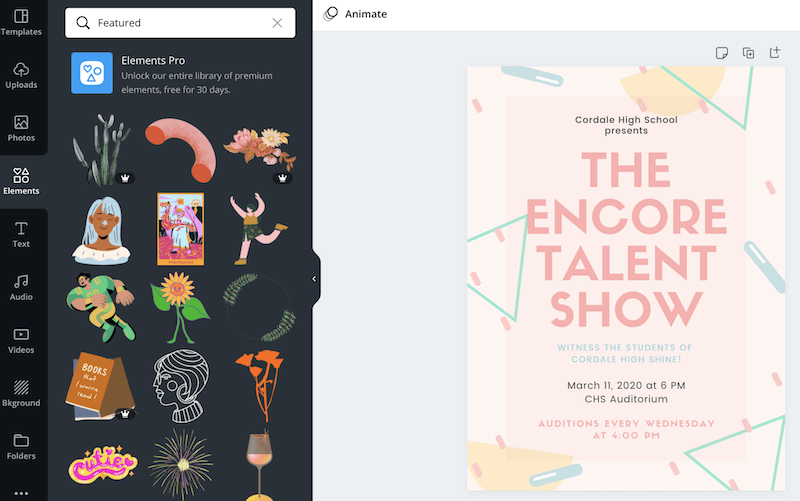
Canva က အံ့သြစရာကောင်းပါတယ်။ပိုစတာများ၊ လိုဂိုများ၊ အင်ဖိုဂရပ်ဖစ်များနှင့် အခြားဒီဇိုင်းများစွာကို ဖန်တီးရန်အတွက် အွန်လိုင်းတည်းဖြတ်ရေးကိရိယာ။ သုံးရတာ အရမ်းလွယ်ကူပြီး အဆင်ပြေပါတယ်။ အဆင်သင့်သုံးနိုင်သော ပုံစံများ၊ vector များနှင့် ဖောင့်များစွာကို ပေးဆောင်သောကြောင့်ဖြစ်သည်။ မိနစ် 30 ထက်နည်းသော အနုပညာလက်ရာကို အလွယ်တကူ ဖန်တီးနိုင်သည်။
ကျွန်တော် အလွန်အထင်ကြီးစရာကောင်းတဲ့ နောက်ထပ်အင်္ဂါရပ်တစ်ခုကတော့ အလိုအလျောက် အရောင်ရွေးချယ်တဲ့ကိရိယာပါ။ ပုံတစ်ပုံကို အပ်လုဒ်လုပ်ခြင်း သို့မဟုတ် နမူနာပုံစံတစ်ခုကို ရွေးချယ်သည့်အခါ၊ ၎င်းသည် အရောင်အဆင်းနှင့် အကြံပြုထားသော အရောင်များကို အရောင်ဝင်းဒိုးတွင် ပြသသည်။ ဤကိရိယာသည် မည်သည့်အရောင်ကို အသုံးပြုရမည်ကို မသိသောအခါတွင် သင့်အချိန်နှင့် သင့်လုပ်ငန်းကို အမှန်တကယ် သက်သာစေပါသည်။
အခမဲ့ဗားရှင်း၏ အားနည်းချက်များထဲမှတစ်ခုမှာ ပုံအား အရည်အသွေးမြင့်မားစွာ မသိမ်းဆည်းနိုင်ခြင်းဖြစ်သည်။ ဒစ်ဂျစ်တယ်အကြောင်းအရာအတွက် အသုံးပြုပါက၊ ရှေ့ဆက်ပါ။ သို့သော် အရွယ်အစားကြီးသော ပုံနှိပ်ခြင်းမှာ အလွန်ခက်ခဲသည်။
Final Words
Adobe Illustrator သည် ကုန်ကျစရိတ်များသော်လည်း ပရော်ဖက်ရှင်နယ် ဒီဇိုင်နာများ အသုံးပြုသည့် လူကြိုက်အများဆုံး ဂရပ်ဖစ်ဒီဇိုင်းပရိုဂရမ်ဖြစ်နေဆဲဖြစ်သည်။ ဒါပေမယ့် သင်ဟာ အသစ်တစ်ယောက်၊ ဒါမှမဟုတ် အလုပ်အတွက် ပိုစတာကောင်းကောင်း နှစ်စုံ ဒါမှမဟုတ် ရိုးရှင်းတဲ့ vector လိုဂိုလိုတယ်ဆိုရင်၊ အထက်မှာ ဖော်ပြခဲ့တဲ့ AI အတွက် အခမဲ့ အခြားရွေးချယ်စရာတွေက လုံလောက်တာထက် ပိုသင့်ပါတယ်။
ပျော်ရွှင်စွာ ဖန်တီးလိုက်ပါ။

